La connessione Internet wi-fi non funziona: cosa fare per risolvere il problema
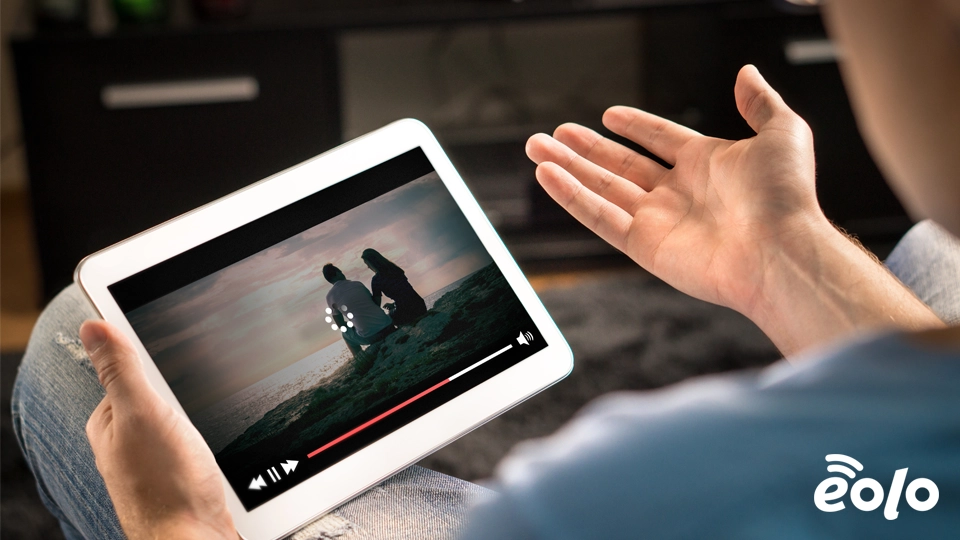
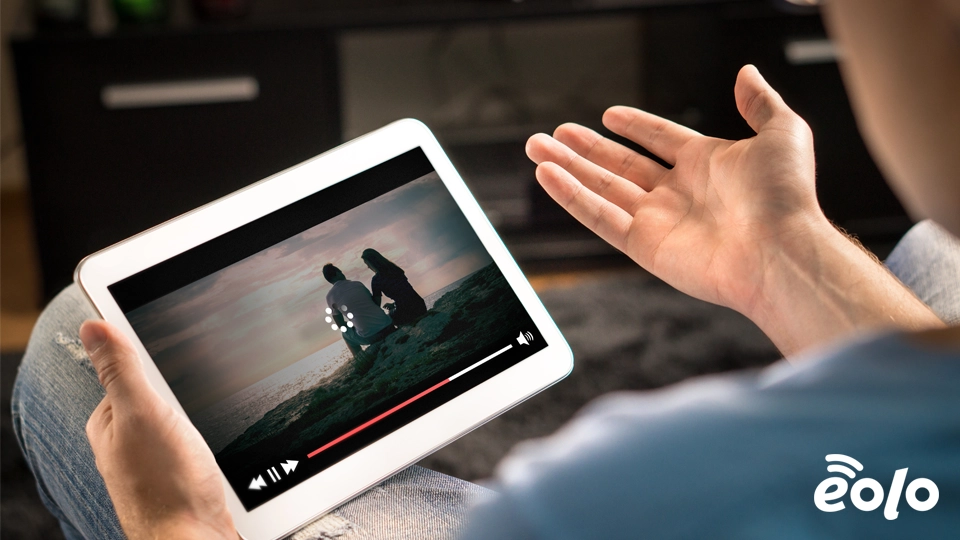
Connessione Internet assente: ecco 10 semplici cose che puoi fare
Ti è mai capitato di ritrovarti senza nessuna connessione Internet, proprio sul più bello? Magari sul finale di stagione della tua serie preferita o, peggio ancora, in smart working durante una video call importantissima? Lo so, è davvero fastidioso ma è più frequente di quanto sembri perciò, quando la connessione internet non funziona, fai un bel respiro e segui questa semplice guida.
1. Internet non va? Controlla l’hardware
Verifica che i dispositivi siano ben collegati e dai un occhio alle impostazioni di rete
Sembra ovvio ma non lo è: a volte la connessione a Internet potrebbe non funzionare semplicemente perché il cavo di rete, il modem o router non sono ben collegati. Oppure, se usi una rete wireless, la scheda di interfaccia del tuo pc potrebbe essere disattivata. Che tu stia usando computer, tablet o cellulare, ecco cosa fare:
- Controlla le impostazioni WiFi di tuoi dispositivi e assicurati che sia tutto settato su “on”, puoi anche provare a disattivare e riattivare il WiFi per riconnetterti alla rete (ti lascio una guida su come connetterti al WiFi). Se sei da mobile, spegni e riaccendi i dati o impostare per 10 secondi la modalità aerea.
- Assicurati che il router sia posizionato in un'area centrale della casa e che non ci siano ostacoli che interferiscano con il segnale.
2. Inserisci nuovamente la password del WiFi

Sei proprio sicuro sicuro di aver inserito la lunghissima password alfanumerica in modo corretto? Fai un altro tentativo, per sicurezza.
3. Riavvia il router

Spesso, un semplice riavvio del router può risolvere molti problemi di connessione wi-fi. Spegni entrambi i dispositivi, attendi qualche minuto e poi riaccendili. Ciò consentirà loro di riconfigurarsi e potrebbe ripristinare la connessione.
Il riavvio del router può fare miracoli, ma se si arriva a un punto in cui si è costretti a farlo ogni giorno o più volte alla settimana per risolvere i problemi di connettività, potrebbe essere necessario semplicemente sostituirlo. Controlla che sia tutto configurato a regola d'arte, ti lascio qui una guida per configurare un router Wi-Fi in modo semplice.
4. Prova con un altro dispositivo
Collega alla rete internet un altro dispositivo e verifica la connessione. Se funziona, il problema potrebbe essere legato al dispositivo che stai usando. Ti suggerisco di contattare l’assistenza o il rivenditore.
5. Verifica la presenza di virus
Spyware, virus e malware possono avere un impatto significativo sulla velocità di navigazione e sulle prestazioni complessive del sistema. Se hai un pochino di tempo a disposizione, prova a fare una scansione antivirus:a volte può essere questo il motivo per cui Internet funziona male, proprio per la presenza di un virus.
6. Disinstalla e reinstalla l’antivirus
È rarissimo che capiti, ma può succedere che alcune impostazioni nel firewall o dei “bug” nell’antivirus vadano a causare problemi con la connessione internet fino a comprometterla. Il consiglio, ovviamente, non è fare a meno di questi strumenti perché la protezione è una delle cose più importanti, ma potresti fare il tentativo di disintallare e reinstallare l’antivirus per ripristinare le impostazioni.
7. Bypassa e cambia il tuo server DNS
Quando cerchi un sito o una pagina web nel tuo browser, il tuo computer cerca l'indirizzo IP di quel sito utilizzando un server Domain Name System. Il DNS è infatti lo standard usato su Internet per tradurre gli indirizzi dei siti web che noi scriviamo in lettere (come eolo.it) in un indirizzo composto di numeri e punti che identifica in modo univoco la posizione di quel sito. Occasionalmente, questi server possono avere problemi rendendo difficile visitare quel determinato sito che ci interessa. È come avere un telefono funzionante senza elenco di contatti: tecnicamente hai la possibilità di chiamare le persone, ma non conosci il numero di nessuno.
Puoi provare a risolvere il problema svuotando la cache DNS. Altrimenti, puoi cambiare completamente il server DNS (guida al link), andando sulle impostazioni e modificando manualmente tutti i parametri della connessione, compreso l'indirizzo predefinito del server DNS e del server DNS alternativo.
8. Verifica che le app e i plug-in non diano problemi
Alcune app e i plug-in possono monopolizzano la connessione Internet o nascondere malware. Potresti andare a individuare quelli installati prima che si verificasse il problema e provare a disinstallarli. Ti basta andare in “Gestione attività” sul tuo pc, “Rete” e osservare la percentuale. Se è molto elevata, scorri verso il basso e scopri quali app consumano così tante risorse di rete.
9. Contatta il tuo gestore di servizi Internet
Se le hai provate proprio tutte, il problema potrebbe essere più complesso. Contatta il servizio clienti e segnala il problema, potrebbero fornirti assistenza e informazioni sullo stato della connessione nella tua zona.
Se le interruzioni di linea diventano troppo frequenti, valuta di cambiare operatore Internet.. In questo articolo trovi una guida che può aiutarti nella scelta.
10. Se il WiFi non va a casa tua, trova momentaneamente soluzioni alternative
Se il problema persiste e sei in attesa di risposta dall’assistenza tecnica, ti consiglio un paio di soluzione alternative per portare a termine quello che stavi facendo:
- Usa i dati del cellulare collegandoti all’hotspot
- Se ne hai la possibilità, recati in un internet caffè o in uno spazio di co-working
Spero che i miei consigli ti siano stati utili e ti lascio un’ultima perla. Se hai spesso problemi di connessione forse dovresti valutare di cambiare operatore Internet e di passare EOLO, che offre una rete internet stabile, veloce e sicura anche nelle zone più difficili da connettere.
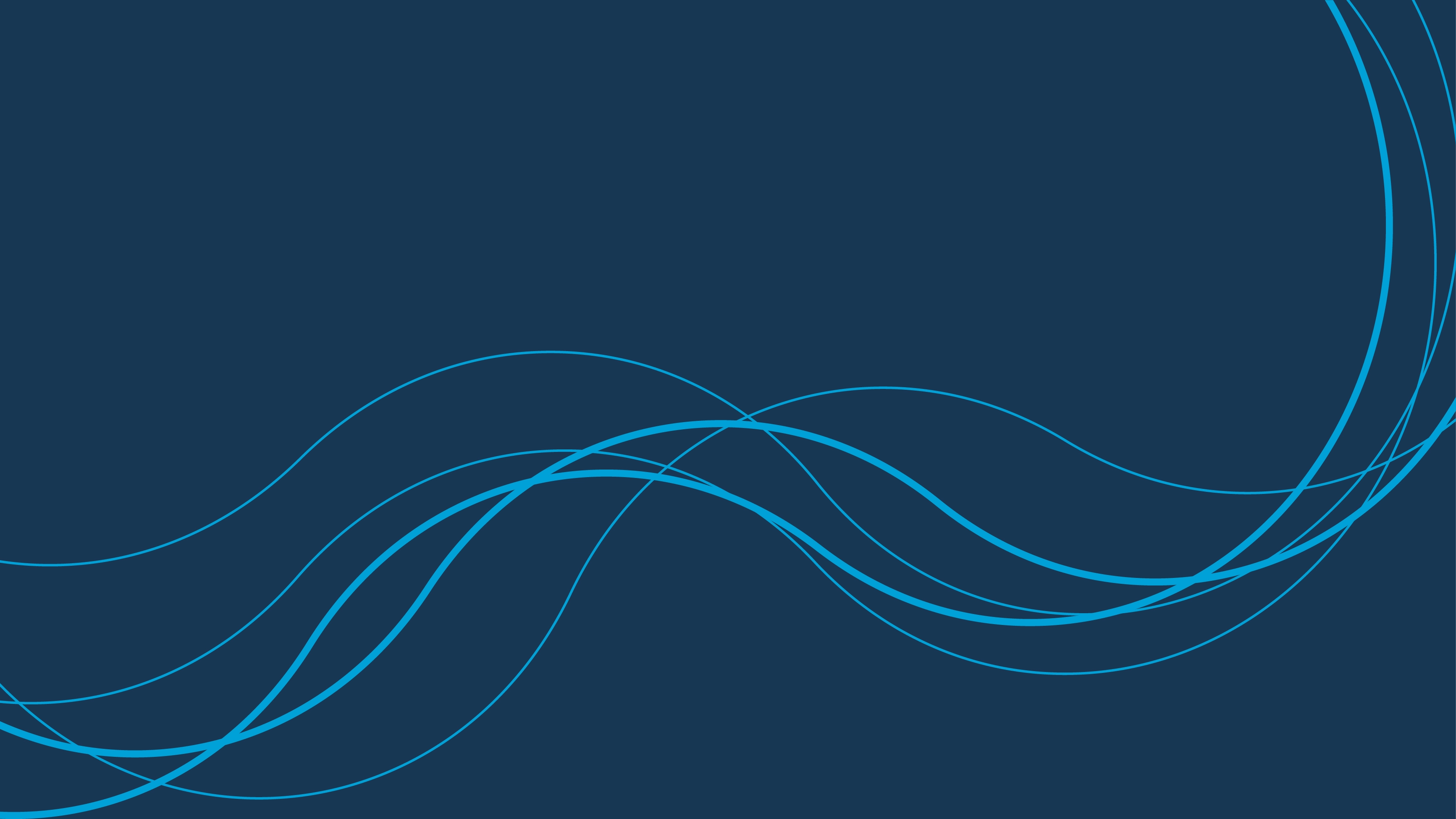











 02.3700851
02.3700851
